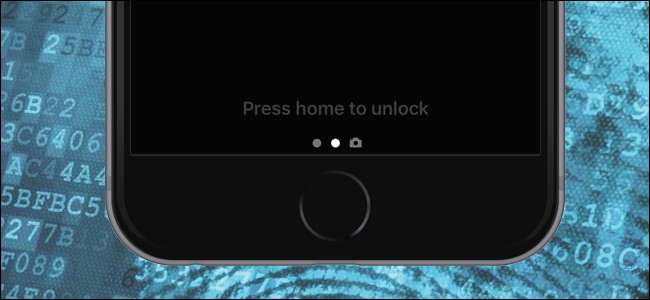
ใน iOS 10 Apple ได้ทำการเปลี่ยนแปลงเล็กน้อย แต่เป็นพื้นฐานกับวิธีที่ผู้ใช้ touch ID ปลดล็อกโทรศัพท์ของตน หากคุณเบื่อที่จะเห็น“ กดหน้าแรกเพื่อเปิด” หรือ“ กดบ้านเพื่อปลดล็อก” ทุกครั้งที่คุณหยิบโทรศัพท์ขึ้นมานี่คือวิธีเปลี่ยนกลับไปเป็นแบบเดิมใน iOS 9
Touch ID เปลี่ยนอย่างไร (และทำไม)
ที่เกี่ยวข้อง: คุณสมบัติใหม่ที่ดีที่สุดใน iOS 10 (และวิธีใช้งาน)
เมื่อใช้อุปกรณ์ iOS 9 ที่มีคุณสมบัติการจดจำลายนิ้วมือ Touch ID คุณสามารถกดปุ่มโฮมบนอุปกรณ์ของคุณจากนั้นอุปกรณ์จะปลุกและปลดล็อกอุปกรณ์ในครั้งเดียว นิ้วไปที่ปุ่มโฮมคลิกปลดล็อค
ทั้งหน้าจอล็อกและขั้นตอนการปลดล็อกได้รับการปรับโฉมครั้งใหญ่ด้วย iOS 10 การเปลี่ยนแปลงที่ชัดเจนที่สุดคือการเสียชีวิตของคุณสมบัติสไลด์เพื่อปลดล็อก ใน iOS เวอร์ชันก่อนหน้าจะย้อนกลับไปในยุคแรก ๆ (นานก่อนที่จะจดจำลายนิ้วมือ) - คุณกวาดนิ้วไปทางขวาเพื่อปลดล็อกโทรศัพท์ของคุณ (และใส่รหัสผ่านหากคุณใช้) แม้ว่าจะมีการใช้ Touch ID แต่คุณลักษณะการปัดเพื่อปลดล็อกก็ยังคงอยู่
อย่างไรก็ตามใน iOS 10 หากคุณปัดไปทางขวาคุณจะไม่ได้ปลดล็อกโทรศัพท์ แต่การปัดจะดึงกล้องขึ้น หากคุณปัดไปทางซ้ายคุณจะดึงวิดเจ็ตหน้าจอล็อกขึ้นมา นอกจากนี้ขั้นตอนการปลดล็อก Touch ID ได้รับการปรับแต่งเล็กน้อยเพื่อให้การกดปุ่มโฮมยังคงเปิดใช้งานหน้าจอและปลดล็อกอุปกรณ์ แต่ จะไม่ย้อนกลับไปยังจุดที่คุณค้างไว้ (เช่นหน้าจอหลักที่คุณใช้งานอยู่หรือแอปที่คุณใช้งานอยู่) แต่อุปกรณ์จะปลดล็อกและนั่งอยู่บนหน้าจอล็อก หากคุณต้องการกลับไปยังจุดที่คุณอยู่ใน iOS 9 คุณต้องคลิกอีกครั้ง
ที่เกี่ยวข้อง: วิธีปรับปรุงการจดจำลายนิ้วมือด้วย Touch ID
ฟังดูไม่มีจุดหมายเลยใช่มั้ย? ในความเป็นธรรมสำหรับ Apple มีประโยชน์ต่อวิธีการใหม่ของพวกเขา เมื่ออุปกรณ์ iOS ถูกปลดล็อกแอปบนอุปกรณ์จะเข้าถึงข้อมูลที่เข้ารหัสได้ หากคุณใช้วิธีปลดล็อก iOS 10 Touch ID เริ่มต้นหมายความว่าเมื่อคุณปัดไปทางขวาเพื่อเปิดกล้องกล้องจะไม่อยู่ในโหมดนักท่องเที่ยว แต่สามารถเข้าถึงคลังรูปภาพของคุณได้อย่างสมบูรณ์ นอกจากนี้ยังปูทางให้ Apple อนุญาตให้แอปอื่น ๆ ปรากฏบนระบบล็อกหน้าจอและเข้าถึงข้อมูลที่เข้ารหัสได้
แม้ว่าจะฟังดูดี แต่เราก็ไม่จำเป็นต้องใช้คุณลักษณะนั้นและจนถึงตอนนี้นี่เป็นการเปลี่ยนแปลงที่น่ารำคาญที่สุดใน iOS 10 ด้วยเหตุนี้เรามาเปลี่ยนกลับกันเถอะ
(เห็นได้ชัดว่าหากคุณไม่มีโทรศัพท์ที่มีปุ่มโฮมที่เปิดใช้งาน Touch ID การเปลี่ยนแปลงนี้ไม่ได้เกือบจะน่ารำคาญ แต่หมายความว่าคุณจะต้องกดปุ่มโฮมเป็นครั้งที่สองแทนที่จะเลื่อนเพื่อปลดล็อก คำแนะนำด้านล่างมีไว้สำหรับผู้ใช้ Touch ID เท่านั้น)
เปลี่ยนพฤติกรรม iOS 10 Touch ID กลับไปที่ iOS 9
การเปลี่ยนลักษณะการทำงานของการปลดล็อก Touch ID เป็นเรื่องเล็กน้อยหากคุณรู้ว่าต้องดูที่ไหน หากต้องการเปลี่ยนการทำงานกลับไปเป็นสไตล์ iOS 9 ที่คุณคุ้นเคยเพียงแค่เปิดแอปการตั้งค่า
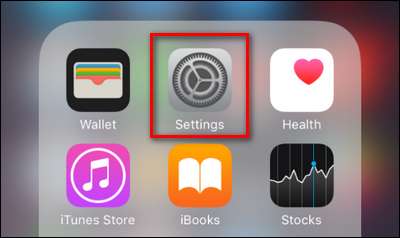
ไปที่เมนูการตั้งค่าไปที่รายการ "ทั่วไป" แล้วเลือก
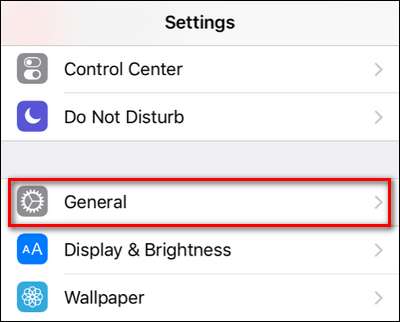
เลื่อนลงไปเรื่อย ๆ จนกว่าคุณจะเห็นรายการ“ การช่วยการเข้าถึง” เลือกมัน
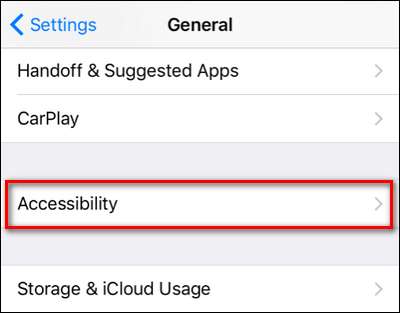
ในเมนูการช่วยการเข้าถึงเลื่อนอีกครั้งจนกว่าคุณจะเห็นรายการสำหรับ "ปุ่มโฮม" และเลือก
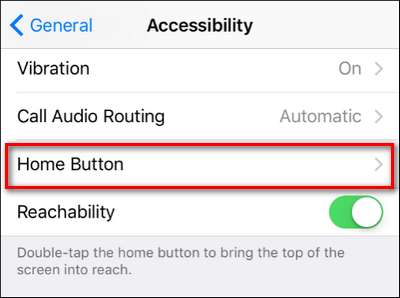
ในเมนูปุ่มหน้าแรกคุณจะพบรายการที่ปิดโดยค่าเริ่มต้นใน iOS 10 โดยมีข้อความว่า“ Rest Finger to Unlock” เปิดใช้งานตามที่แสดงด้านล่าง
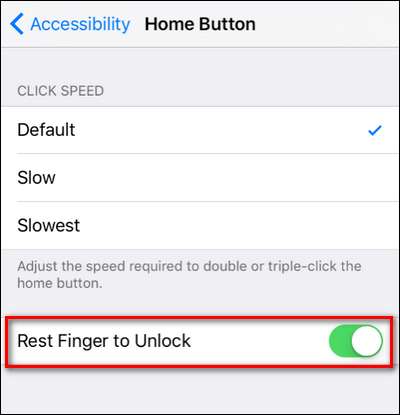
ตอนนี้คุณสามารถกดปุ่มโฮมและกดเพียงครั้งเดียวทั้งปลุกและปลดล็อกอุปกรณ์ iOS ของคุณ
ในขณะที่เราสามารถชื่นชมเหตุผลที่ Apple ทำการเปลี่ยนแปลง (เพื่ออำนวยความสะดวกในการเข้าถึงแอพที่ปลอดภัยจากหน้าจอล็อก) เรายังขอขอบคุณที่พวกเขาทิ้งวิธีการกลับไปใช้ iOS 9 ในการทำสิ่งต่างๆ







